Converter PART para IGES
Como converter arquivos PART para o formato IGES para interoperabilidade CAD e qual o melhor software a ser utilizado.
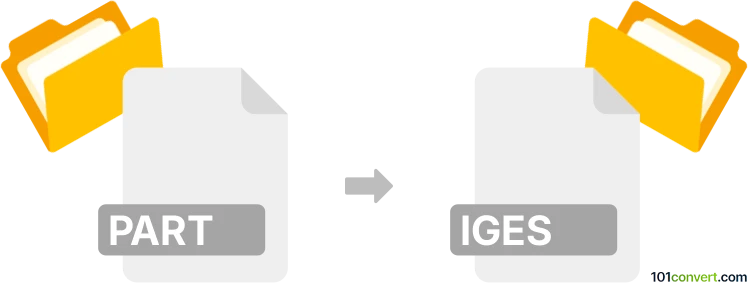
Como converter part para iges arquivo
- Outro
- Nenhuma avaliação ainda.
101convert.com assistant bot
8h
Compreendendo os formatos de arquivo PART e IGES
PART files são tipicamente associados a softwares CAD como SolidWorks, CATIA ou PTC Creo. Esses arquivos armazenam modelos de peças 3D, incluindo geometria, recursos e parâmetros de projeto. Geralmente, são proprietários e específicos do software que os criou.
IGES (Initial Graphics Exchange Specification) é um formato de arquivo neutro amplamente utilizado para troca de dados CAD 2D e 3D entre diferentes sistemas CAD. Os arquivos IGES têm a extensão .igs ou .iges e são ideais para interoperabilidade e compartilhamento de dados.
Por que converter PART para IGES?
Converter um arquivo PART para o formato IGES permite compartilhar modelos 3D com usuários de diferentes softwares CAD, garantindo compatibilidade e colaboração fluida entre plataformas.
Como converter PART para IGES
O processo de conversão depende do software CAD usado para criar o arquivo PART. A maioria dos principais programas CAD suporta exportação para IGES. Aqui está um fluxo de trabalho geral:
- Abra seu arquivo PART em seu software CAD nativo (ex. SolidWorks, CATIA, Creo).
- Vá em File → Save As ou File → Export.
- Selecione IGES (*.igs, *.iges) como formato de saída.
- Escolha as opções de exportação, se solicitado (por exemplo, unidades, superfícies ou sólidos).
- Clique em Save ou Export para gerar o arquivo IGES.
Melhores softwares para conversão de PART para IGES
- SolidWorks: Abra o arquivo PART e use File → Save As → IGES (*.igs).
- CATIA: Abra o arquivo PART e use File → Save As → IGES.
- PTC Creo: Abra o arquivo PART e use File → Save a Copy → IGES.
- Autodesk Inventor: Abra o arquivo PART e use File → Export → CAD Format → IGES.
Para usuários sem acesso ao software CAD original,Autodesk Fusion 360 e FreeCAD podem importar muitos formatos PART e exportar para IGES, embora a compatibilidade possa variar.
Dicas para uma conversão bem-sucedida
- Verifique o arquivo IGES exportado em um visualizador ou outro software CAD para garantir a integridade da geometria.
- Esteja ciente de que alguns recursos (como dados paramétricos ou histórico) podem não ser transferidos para o IGES.
- Ajuste as configurações de exportação para obter os melhores resultados, especialmente para modelos complexos ou detalhados.
Nota: Este registo de conversão part para iges está incompleto, deve ser verificado e pode conter incorreções. Por favor vote abaixo se achou esta informação útil ou não.